Χρησιμοποιήστε το HP Print and Scan Doctor για να διορθώσετε κοινά προβλήματα εκτυπωτή
Είμαι μεγάλος θαυμαστής των εκτυπωτών HP και πιστεύω ότι συνολικά είναι οι καλύτεροι εκτυπωτές για επιχειρήσεις καθώς και για καταναλωτές. Ωστόσο, συνοδεύονται από το χειρότερο δυνατό λογισμικό που όχι μόνο φουσκώνει και επιβραδύνει το σύστημά σας, αλλά δεν βοηθάει πολύ στη σύνδεση του υπολογιστή σας με τον εκτυπωτή σας, που είναι ο κύριος στόχος κάθε εκτυπωτή.
Σήμερα, πολλοί εκτυπωτές είναι ασύρματοι ή τουλάχιστον με δυνατότητα δικτύου, που σημαίνει ότι μπορείτε να συνδέσετε ένα καλώδιο δικτύου και να εκτυπώσετε χωρίς να χρειάζεται να συνδέσετε τον εκτυπωτή στον υπολογιστή σας μέσω USB . Είναι απολύτως γελοίο αν αγοράσετε έναν νέο εκτυπωτή σήμερα και σας αναγκάσει να τον συνδέσετε στον υπολογιστή σας για εγκατάσταση.
Δυστυχώς, η ρύθμιση ενός δικτυακού ή ασύρματου εκτυπωτή είναι πολύ πιο περίπλοκη μόνο και μόνο επειδή τώρα πρέπει να αντιμετωπίσετε όλα τα είδη εξοπλισμού μεταξύ των δύο συσκευών. Ακόμα κι αν μπορείτε να εκτυπώσετε στον ασύρματο εκτυπωτή σας σήμερα, ενδέχεται να μην μπορείτε σε ένα μήνα από τώρα, εάν αλλάξει τυχαία η διεύθυνση IP ή εάν κάποιος ενεργοποιήσει μια λειτουργία ασφαλείας στο δρομολογητή σας που εμποδίζει την επικοινωνία μεταξύ συσκευών στο δίκτυο. Υπάρχουν κυριολεκτικά εκατοντάδες πράγματα που μπορεί να πάνε στραβά.
Στην πραγματικότητα, έχω γράψει προηγουμένως για την αντιμετώπιση προβλημάτων εκτυπωτών WiFi(troubleshooting WiFi printers) και έδωσα έξι πιθανές λύσεις για την επίλυση των περισσότερων προβλημάτων εκτύπωσης WiFi. Ωστόσο, υπάρχουν ορισμένα ζητήματα που αφορούν μόνο τον κατασκευαστή και σε αυτό το σημείο, είναι καλή ιδέα να χρησιμοποιήσετε απλώς τα διαγνωστικά εργαλεία που έχουν παράσχει.
Το HP Print and Scan Doctor(HP Print and Scan Doctor) είναι ένα δωρεάν βοηθητικό πρόγραμμα λογισμικού που σας βοηθά να αντιμετωπίσετε γρήγορα τα περισσότερα προβλήματα εκτύπωσης και σάρωσης με εκτυπωτές HP. Αυτό το βοηθητικό πρόγραμμα λειτουργεί σε οτιδήποτε, από τα Windows XP έως τα Windows 10(Windows 10) . Δυστυχώς, δεν υπάρχει ακόμα έκδοση Mac αυτού του βοηθητικού προγράμματος.

Το πρόγραμμα ελέγχει ένα σωρό πράγματα και στην πραγματικότητα αντικαθιστά τέσσερα ξεχωριστά βοηθητικά προγράμματα που είχε η HP στο παρελθόν για τη διάγνωση προβλημάτων με τους εκτυπωτές. Ακολουθεί μια γρήγορη λίστα με τα στοιχεία που ελέγχθηκαν:
Συνδεσιμότητα(Connectivity) – Εάν συνδεθεί μέσω USB , διασφαλίζει ότι ο εκτυπωτής είναι σωστά συνδεδεμένος και εάν είναι συνδεδεμένος μέσω δικτύου, διασφαλίζει ότι ο υπολογιστής σας είναι όντως συνδεδεμένος στο δίκτυο.
Κατάσταση συσκευής(Device Status) – Ελέγχει για να βεβαιωθεί ότι δεν υπάρχουν σφάλματα εκτυπωτή όπως έχει τελειώσει το μελάνι, εμπλοκές χαρτιού, προβλήματα τροφοδοσίας κ.λπ.
Έλεγχος προγράμματος οδήγησης(Driver Check) – Βεβαιωθείτε(Makes) ότι το πρόγραμμα οδήγησης δεν είναι κατεστραμμένο ή λείπει.
Διαχείριση Συσκευών(Device Manager) – Ελέγχει(Checks) για προβλήματα στη Διαχείριση Συσκευών(Device Manager) που θα μπορούσαν να προκαλούν προβλήματα.
Ουρά εκτύπωσης(Print Queue) – Διαγράφει την ουρά εκτύπωσης(Clears the print queue) εάν υπάρχουν κολλημένες εργασίες.
Port Match/Device Conflicts – Ελέγχει τις ρυθμίσεις θύρας για τον εκτυπωτή και βεβαιώνεται ότι δεν υπάρχουν διενέξεις συσκευής με τον εκτυπωτή, όπως άλλα προγράμματα οδήγησης ή μάρκες εκτυπωτών.
Όταν εκκινήσετε το πρόγραμμα, θα προχωρήσει και θα πραγματοποιήσει αναζήτηση για οποιονδήποτε εκτυπωτή HP είναι συνδεδεμένος μέσω USB , ethernet ή ασύρματα. Μόλις εμφανιστεί, μπορείτε στη συνέχεια να κάνετε κλικ στο Επόμενο(Next) και να συνεχίσετε στην οθόνη όπου μπορείτε να διαγνώσετε προβλήματα με τον εκτυπωτή.
Τώρα τι γίνεται αν αντιμετωπίζετε προβλήματα ακόμη και με την σωστή εμφάνιση του εκτυπωτή; Σε αυτήν την περίπτωση, το πρόγραμμα δεν θα μπορεί να βρει τον εκτυπωτή σας και θα δείτε αυτήν την οθόνη:

Ανάλογα με τον τρόπο που θέλετε να συνδέσετε τον εκτυπωτή, το πρόγραμμα θα σας δώσει συμβουλές για τη σύνδεση του εκτυπωτή. Δυστυχώς, μέχρι να αποκτήσετε τον εκτυπωτή στο διαδίκτυο τουλάχιστον, το πρόγραμμα δεν μπορεί να σας βοηθήσει πολύ. Εάν διαθέτετε ασύρματο ή δικτυακό εκτυπωτή και δεν έχετε ιδέα γιατί δεν λαμβάνει διεύθυνση IP, συνδέστε τον πρώτα στον υπολογιστή χρησιμοποιώντας ένα καλώδιο(USB) USB.
Το πρόγραμμα διαθέτει επίσης μια επιλογή μενού που ονομάζεται Δίκτυο(Network) όπου μπορείτε να δείτε σύνθετες πληροφορίες για το δίκτυό σας και μπορείτε να απενεργοποιήσετε το τείχος προστασίας ( Αντιμετώπιση προβλημάτων τείχη προστασίας(Troubleshoot Firewalls) ). Αυτό φαίνεται να είναι μια κύρια αιτία σφαλμάτων επικοινωνίας, επομένως έχουν ενσωματωμένη αυτήν την επιλογή απευθείας στο πρόγραμμα.

Τώρα, μόλις εμφανιστεί ο εκτυπωτής σας στη λίστα όπως στο πρώτο στιγμιότυπο οθόνης, προχωρήστε και κάντε κλικ στο Επόμενο(Next) . Εδώ θα εντοπίσει εάν ο εκτυπωτής σας είναι ο προεπιλεγμένος εκτυπωτής ή όχι και θα σας δώσει την επιλογή να τον ορίσετε ως προεπιλογή κάνοντας κλικ σε ένα κουμπί.
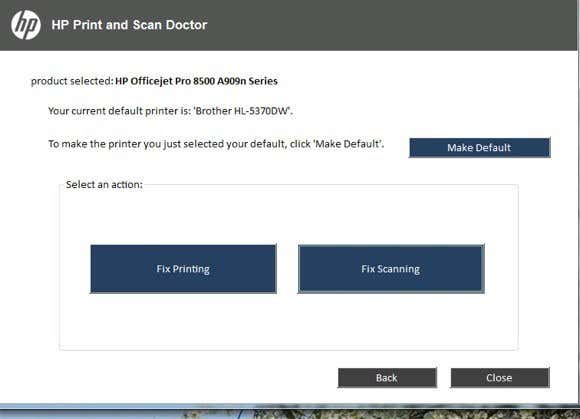
Τώρα για να διαγνώσετε και να επιδιορθώσετε τυχόν προβλήματα, κάντε κλικ στο Fix Printing ή Fix Scanning . Εάν διαθέτετε εκτυπωτή HP All-in-One που μπορεί να εκτυπώσει και να σαρώσει, τότε μπορείτε να επιλέξετε ακριβώς ποιο πρόβλημα προκαλεί προβλήματα.

Το πρόγραμμα θα προχωρήσει και θα αρχίσει να αναλύει τον εκτυπωτή και το σύστημά σας για να δει ποια προβλήματα εμποδίζουν τον εκτυπωτή να εκτυπώσει ή να σαρώσει. Εάν εντοπίσει προβλήματα, θα τα απαριθμήσει και θα σας βοηθήσει να τα επιλύσετε. Εάν όλα είναι εντάξει, θα πρέπει να δείτε ένα σωρό πράσινα σημάδια επιλογής και την επιλογή εκτύπωσης μιας δοκιμαστικής σελίδας.

Τέλος, το πρόγραμμα έχει κάποιες επιλογές τελευταίας λύσης εάν δεν έχουν επιλυθεί τα ζητήματα εκτύπωσης. Μπορείτε να αντιμετωπίσετε το τείχος προστασίας, να απεγκαταστήσετε και να επανεγκαταστήσετε το λογισμικό εκτύπωσης και να λάβετε πληροφορίες υποστήριξης για το συγκεκριμένο προϊόν σας.

Συνολικά, είναι ένα εξαιρετικό εργαλείο και με κάνει να εύχομαι η HP να δημιούργησε πακέτα προγραμμάτων οδήγησης για τους εκτυπωτές της όπως δημιούργησε αυτό το εργαλείο: απλό, κομψό χωρίς επιπλέον χνούδι. Εάν αντιμετωπίζετε προβλήματα με την εκτύπωση με τον εκτυπωτή HP, φροντίστε να πραγματοποιήσετε λήψη και εκτέλεση του Print and Scan Doctor . Έχετε ερωτήσεις; Δημοσιεύστε ένα σχόλιο. Απολαμβάνω!
Related posts
Διορθώστε κοινά προβλήματα εκτυπωτή στα Windows 10
Χρησιμοποιήστε μια παλιά κάμερα web για να παρακολουθείτε δωρεάν την ιδιοκτησία σας
3 Εργαλεία για τη διάγνωση και την αντιμετώπιση προβλημάτων με την οθόνη σας
Χρησιμοποιήστε το GParted για τη διαχείριση διαμερισμάτων δίσκου στα Windows
Χρησιμοποιήστε αυτές τις 4 προσθήκες Chrome για να κρυπτογραφήσετε τα μηνύματά σας στο Gmail
Πώς λειτουργούν οι ιστότοποι: Μάθετε τι υπάρχει κάτω από την κουκούλα
Οι καλύτερες εφαρμογές για την παρακολούθηση της χρήσης του Διαδικτύου
Ένα σεμινάριο Microsoft Planner: Όλα όσα πρέπει να γνωρίζετε
Πώς να ελέγξετε εάν η θερμοκρασία της CPU σας είναι πολύ υψηλή
Google Apps Script Editor: Όλα όσα πρέπει να γνωρίζετε για να ξεκινήσετε
Τα καλύτερα βοηθητικά προγράμματα συντονισμού CPU, κάρτας βίντεο και μνήμης RAM
Οι 4 καλύτερες εναλλακτικές λύσεις για το Google Chromecast
9 τρόποι εγγραφής παιχνιδιού στον υπολογιστή σας
5 καλύτερα πρόσθετα απορρήτου Firefox για ασφάλεια στο διαδίκτυο
11 Καλύτερο δωρεάν λογισμικό στιγμιότυπου οθόνης για Windows
Τι είναι ένα Chatbot και πώς να το χρησιμοποιήσετε στον ιστότοπό σας
5 καλύτεροι ασφαλείς ιστότοποι λήψης APK για εφαρμογές Android
5 φορητές εφαρμογές που θέλετε οπωσδήποτε να έχετε στο USB Stick σας
Το HDG εξηγεί : Τι είναι τα SQL, T-SQL, MSSQL, PL/SQL και MySQL;
Πώς η εφαρμογή Signal Desktop μπορεί να βοηθήσει στην προστασία του απορρήτου σας
